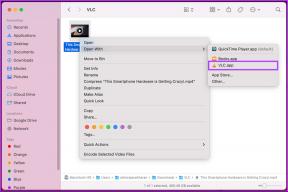קבל ממשק לשוניות צבעוני עבור סייר Windows עם סייר כרטיסיות
Miscellanea / / February 11, 2022
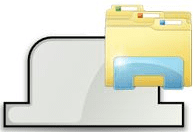
כולנו מכירים את
ממשק גלישה עם כרטיסיות
שכל הדפדפנים המודרניים מגיעים איתם. לא רק זה, אנשים גם חוו את ההבטחה להגברת הפרודוקטיביות בזמן השימוש בממשקים כאלה. הניווט והנגישות הופכים להרבה יותר קלים. אנחנו לא צריכים לגלול לשורת המשימות בכל פעם שאנחנו רוצים להחליף חלון.
כמה מכם באמת רצו שיהיה לכם אותו ממשק בסייר Windows שלכם? אם התשובה היא כן, הנה פתרון עבורך. סייר כרטיסיות הוא כלי כזה שמפעיל את ממשק סייר הכרטיסיות. זה בולט בין היתר בגלל הדברים הקטנים שטופלו בתוכנה הזו. תן לנו לראות מה זה מציע.
שימוש בסייר הכרטיסיות
ההתקנה היא משב רוח. בשלב האחרון תוכלו לבחור להפעיל את הכלי באופן מיידי.
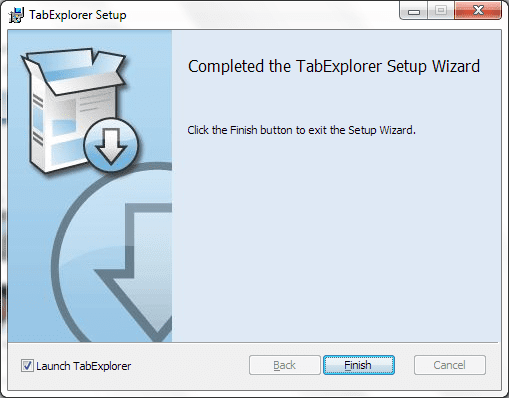
מיד, אשף סייר הכרטיסיות יוצג עבורך כדי להגדיר את העדפותיך. הפעל את סייר הכרטיסיות זה משהו שאנחנו בהחלט רוצים לבדוק ולהפעיל. השאר תלוי באזור הנוחות שלנו.
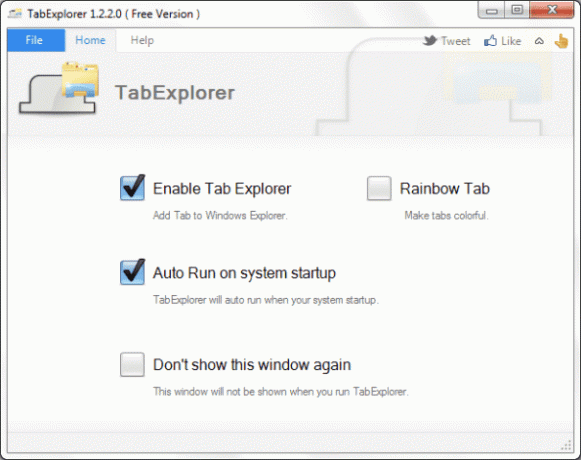
ברגע שנפעיל את תכונת הכרטיסיות, כל החלונות שלנו (שפתוחים כרגע) יתאחדו לחלון אחד עם כרטיסיות בשם לזיהוי קל.

אתה יכול להסיר כרטיסייה מכל קבוצה או להוסיף כרטיסיות חדשות לפי גרור ושחרר פעילות כמו שעובד על דפדפני אינטרנט. אם אתה רוצה להוסיף כרטיסייה חדשה לגמרי, עליך ללחוץ על הכרטיסייה האחרונה בממשק.
המעבר בין הכרטיסיות קל מאוד מכיוון שלכל אחת יש מזהה משלה. אם לשוניות רבות פתוחות ואתה לא מצליח לאתר משהו מהעומס, אתה יכול להשתמש באפשרות הנפתחת (הלחצן השמאלי ביותר).
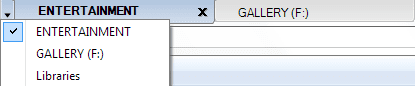
ישנן כמה אפשרויות לחיצה ימנית שהופכות את הכלי לשווה את הטרחה. אתה יכול בקלות לשכפל כרטיסייה, לשנות שם קיים או הצמד אותו כדי למנוע סגירה מקרית.
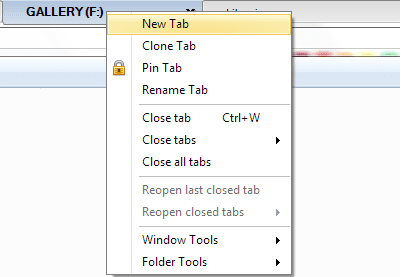
חוץ מזה, כלי חלונות ו כלי תיקיות לספק כמה אפשרויות נפלאות כמו שמירה על הכרטיסייה תמיד למעלה, שינוי השקיפות, פתיחה שורת הפקודה במיקום הנוכחי, העתקת נתיב נוכחי ועוד.
הערה: לחיצה על סמל הצלב של החלון תסגור את הכרטיסייה הנוכחית. כדי לסגור את כולם בבת אחת תצטרך לקחת את האפשרות לחיצה ימנית כפי שהוזכר לעיל.
החלק הטוב ביותר בכלי הוא היכולת שלו צבע את הלשוניות בצורה שונה. זה באמת עוזר באיתור הכרטיסיות במהירות ובקלות. אנו יודעים שמוחות אנושיים טובים יותר עם צבעים מאשר עם טקסט.

עבור כל האפשרויות האחרות כמו הפעלה/השבתה ופתיחת אשף ההגדרות, תצטרך לנווט אל סמל מגש המערכת.

לכל משתמשי הטאבלט הוא מגיע גם עם מצב מגע. פתח את אשף ההגדרות והפעל אותו.
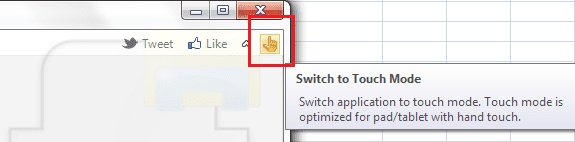
סיכום
ניסיתי כלים רבים כדי להשיג ממשק עם כרטיסיות שכזה. עם זאת, לחלקם היו הגבלות על מספר הכרטיסיות, חלקן היו מורכבות לשימוש וחלקן לא משכו אותי. Tab Explorer היה טוב אלי עד עכשיו. 🙂
עודכן לאחרונה ב-03 בפברואר, 2022
המאמר לעיל עשוי להכיל קישורי שותפים שעוזרים לתמוך ב-Guiding Tech. עם זאת, זה לא משפיע על שלמות העריכה שלנו. התוכן נשאר חסר פניות ואותנטי.